웹 브라우저에는 탭 고정 기능이 있습니다. 고정 된 탭에는 실수로 클릭 할 수있는 닫기 버튼이 없으며 중요한 것을 실수로 닫는 것을 방지하는 쉬운 방법입니다. 불행히도 OS 수준에서는 이와 같은 기능을 사용하여 실수로 앱을 닫지 못하게 할 수 없습니다.
실수로 파일 탐색기 창을 닫지 않으려면 다음과 같은 앱이 필요합니다. 닫기. 다른 앱에서 작동하기위한 것이지그러나 파일 탐색기로 제한되었지만 작동 할 앱 목록은 없습니다. 파일 탐색기에서 완벽하게 작동한다는 사실을 알고 있습니다.
실수로 파일 탐색기 닫기 방지
NoClose를 다운로드하여 실행하십시오. 앱은 창 닫기 버튼을 비활성화하여 작동합니다. 파일 탐색기를 열고 Ctrl + 1 키보드 단축키를 눌러 닫기 버튼을 비활성화하십시오. 동일한 키보드 바로 가기를 눌러 다시 활성화하십시오. 알파벳 키 상단에있는 1 번 키를 사용하십시오. 바로 가기는 숫자 패드에서 작동하지 않습니다.

NoClose는 특정 앱 창에서 닫기 버튼을 비활성화하는 규칙도 지원합니다. Ctrl + 2 단축키를 사용하여 규칙을 적용 할 수 있지만 먼저 구성해야합니다.
규칙을 구성하려면에서 아이콘을 마우스 오른쪽 버튼으로 클릭하십시오.시스템 트레이를 열고 상황에 맞는 메뉴에서 설정을 선택합니다. 규칙 탭으로 이동하십시오. 주어진 구문은 따르기 쉽지만 앱의 클래스에 들어가는 위치에 갇힐 수 있습니다. 앱의 올바른 클래스 이름을 찾으려면 앱을 열고 Ctrl + 1 키보드 단축키를 사용하여 닫기 버튼을 비활성화하십시오. 규칙 탭에 클래스가 나열됩니다.
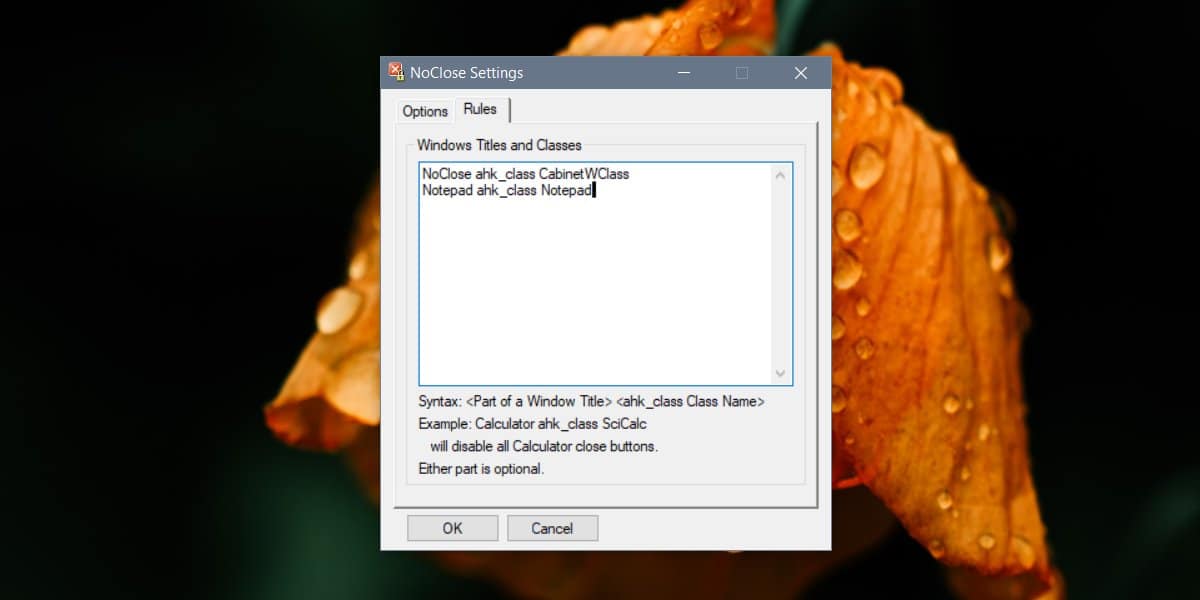
규칙은 특정 메모장 파일이 열려있을 때 특정 앱 창의 닫기 버튼을 자동으로 숨기는 데 사용할 수 있습니다.
NoClose는 파일 탐색기와 메모장에서 작동합니다. UWP 앱에서는 작동하지 않으며 Chrome에서도 작동하지 않습니다. 데스크톱 앱에서는 인기가 없습니다. VLC 플레이어 및 페인트에서는 작동하지만 Firefox에서는 작동하지 않습니다.
NoClose가 비활성화 한 창을 닫는 경우닫기 버튼의 경우 작업 표시 줄에서 앱 아이콘을 마우스 오른쪽 버튼으로 클릭하여 닫을 수 없지만 작업 표시 줄의 아이콘 위로 마우스 커서를 가져 가면 나타나는 앱 미리보기에서 닫기 버튼을 클릭하여 닫을 수 있습니다. 이 앱은 간단하고 기능이 많지 않지만 실수로 앱 창을 닫지 않도록 합리적으로 좋은 방법이 될 수 있습니다.



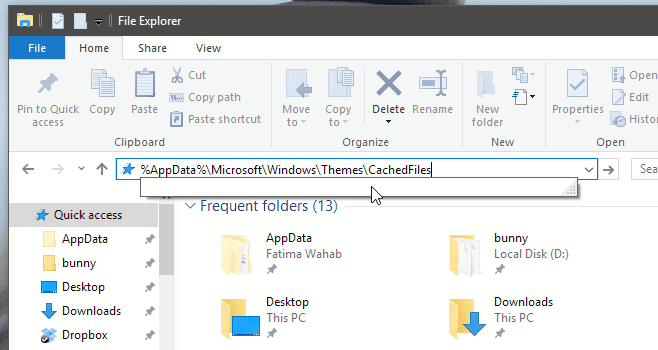

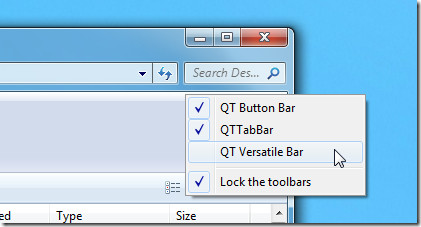






코멘트